Скорость загрузки может варьироваться от сайта к сайту или от приложения к приложению. В частности, в Steam часто возникают проблемы на этот счет.
Иногда проблема в перегруженных серверах Steam, а не в вашем интернет-соединении. С другой стороны, ваше устройство или сеть может быть виновником. Продолжайте читать для обширного списка причин и решений для этой проблемы.
Первое, что вы должны сделать
Если вы заметили, что загрузка из Steam идет медленно, вот первое, что вы должны сделать. Всегда сравнивайте скорость загрузки в Steam с другим сайтом или приложением. Например, вы можете запустить Uplay, Blizzard Battlenet, Origin, Epic Games Launcher и т. Д. и наблюдать за скоростью их загрузки на этих платформах.
Также вы можете проверить скорость загрузки на официальном высокоскоростном сайте, таком как драйвер NVIDIA. страница загрузки. Попробуйте загрузить драйвер для вашей видеокарты и посмотрите, не снижается ли скорость загрузки. Если так, то проблема на вашей стороне.
Есть много решений для этого сценария, и много причин, почему скорость загрузки интернета ниже, чем обычно. Обратите внимание, что иногда серверы Steam могут быть перегружены, поскольку они могут принимать только столько запросов пользователей одновременно.
Основные договоренности
Это должны быть ваши медленные интернет-решения:
- Switch Кабельное соединение. Wi-Fi обычно имеет более низкую скорость загрузки и менее надежен, чем соединение Ethernet.
- Завершите все остальные процессы на вашем компьютере. Если у вас есть десятки приложений или веб-сайтов, работающих на вашем компьютере, и вы начинаете загружать что-то в Steam, имеет смысл, что загрузка будет медленной. Откройте диспетчер задач и завершите все задачи, которые занимают слишком много оперативной памяти.
- Отключите антивирус и брандмауэр. Эти два могут истощить слишком много ресурсов и замедлить все на вашем компьютере, включая загрузки Steam.
- Устраните неполадки в вашем интернет-соединении. Убедитесь, что вы подключены к правильной сети и попробуйте решить проблемы с пожарным. в Windows, Щелкните правой кнопкой мыши значок сети на панели задач и выберите Устранение неполадок. Средство устранения неполадок автоматически выполнит поиск возможных проблем.
Решения Steam
Иногда причина медленной загрузки может быть связана со Steam, а в некоторых случаях вы можете это исправить. Как уже упоминалось выше, он не может решить проблемы на стороне сервера в Steam. Это требует времени и ресурсов, а также доступа к компьютерам и сетям Valve.
Первое, что вы должны сделать, это попытаться перезапустить Steam. Выйдите из своей учетной записи, войдите снова и посмотрите, идет ли загрузка все еще медленно. Если это так, попробуйте очистить загрузку кеша из Steam. Вот как:
- Запуск Steam.
- Откройте раскрывающееся меню Steam в левом верхнем углу экрана.
- Выберите Настройки.
- Нажмите на Загрузки.
- Выберите пункт «Снять флажок загрузки» и подтвердите.
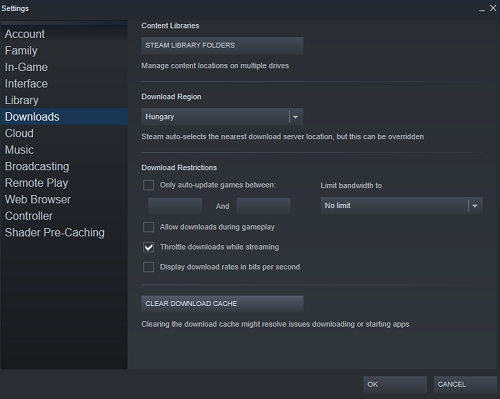
- После этого вам необходимо снова войти в Steam, поскольку он выйдет из системы.
При этом вы можете проверить свой регион загрузки Steam. Обязательно выберите область, ближайшую к вашему текущему местоположению. Он подключит вас к самому оптимальному серверу Steam, и мы надеемся улучшить вашу скорость загрузки. Вот шаги:
- Запуск Steam.
- Перейти к загрузкам еще раз.
- Нажмите раскрывающееся меню под областью загрузки и выберите сервер для своего города или области.
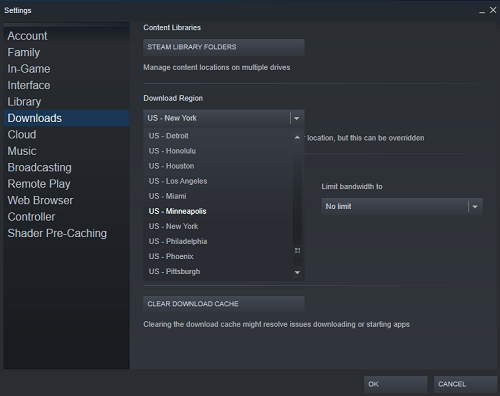
Советы Valve
Valve рекомендует полностью удалить Steam со своего компьютера и установить его заново. Посетите официальный Steam страница и нажмите Установить Steam. После завершения настройки вы можете войти в систему, используя свои учетные данные, как и раньше.
Чистая установка эквивалентна обновлению Steam Client до последней версии. Иногда эти обновления разрушают многие вещи, в том числе скорость загрузки. Valve также предупреждает своих пользователей о необходимости быть осторожными со сторонними приложениями, такими как антивирус, брандмауэр, VPN, безопасность и другое программное обеспечение.
Торренты также могут вызвать очень медленную загрузку Steam. Программы, ограничивающие трафик на вашем компьютере, такие как блокировщики IP-адресов, также плохо работают со Steam. Программы управления загрузкой также вредны для Steam, как и для любой программы, которая претендует на ускорение вашего соединения.
Наконец, вам нужно проверить ваши программы запуска. Там может быть много процессов, запущенных на вашем компьютере в фоновом режиме, загружая ваши ресурсы и скорость интернета. Проверьте их: напишите приложения запуска в La Windows Пуск меню и отключите все, что кажется проблематичным. Однако не трогайте ничего, что имеет Систему от вашего имени.
Не подчеркивай
Иногда вы ничего не можете сделать, чтобы ускорить загрузку Steam. Если ни один из советов, которые мы вам дали, не сработает, вероятно, нет решения этой проблемы. Все, что вы можете сделать, это отпустить. Поиграйте еще, если сможете, пока Steam запускает The Background.
Игра наконец загрузится, когда серверы станут более отзывчивыми, то есть когда трафик замедлится. Не стесняйтесь оставлять комментарии ниже в разделе комментариев

Add comment